说到浏览器,相信很多小伙伴在日常使用电脑处理工作时,一定每天都会使用到它,而有的小伙伴还会时时刻刻的都在使用它呢。而谷歌浏览器是一款非常专业的浏览器,界面设计得比较简洁,也拥有各种各样的优化功能,使用它我们可以非常轻松、快速的来浏览各种各样的网页。
而目前很多浏览器为了保护使用者信息的安全,都会自动进行升级,包括谷歌浏览器也是一样。但是,有的时候我们也会遇到浏览器不自动升级的情况出现,那么此时如果在浏览器的使用过程中,为了能够获得更好的使用体验,我们就需要手动进行升级了。
那么怎么手动更新谷歌浏览器呢?今天,小编就来为大家介绍一下,希望能够对大家有所帮助。
第一步,在电脑上打开谷歌浏览器,然后找到界面右上角的三个竖点的【自定义及控制Goolge Chrome】按钮,点击它。

第二步,然后在弹出的选项中,选择【设置】选项,并点击进入。

第三步,此时浏览器就会调整到设置界面当中了,接着我们在左侧的界面中,找到【关于Chrome】选项,并点击它。

第四步,接着浏览器就会进入到关于Chrome的界面当中,并自动检查更新。而一般情况下,再有新的版本推出时,浏览器就会自动完成下载。而如果浏览器已经是最新的版本了的话,就会显示【Goolge Chrome已是最新版本】的提示,说明没有版本可以进行更新。

好了,这就是为大家总结的关于手动更新谷歌浏览器的方法了,如果你平时也有这样的浏览器更新需求的话,那么不妨赶快跟着本文来将手动更新方法学到手,这样一来,日后的浏览器使用才能够变得尤为便利。